في السنوات الأخيرة ، اكتسبت WiFi المزيد والمزيد من التعاطف من المستخدمين ، لذلك ليس من المستغرب أن المزيد والمزيد من الأدوات الرقمية المتنوعة تحصل على الدعم لهذا المعيار اللاسلكي. لم يتم استبعاد هذا الاتجاه ، وأصبح جهازنا القديم الجيد - كاميرا SLR مع WiFi حقيقة واقعة منذ فترة طويلة. اليوم سوف نوجه أعيننا إليه ونرى ما هو ولماذا هو مطلوب بشكل عام.
كيف تعمل WiFi DSLR؟
في الواقع ، تم تصميم كاميرا WiFi لأداء ثلاث مهام:
- تحميل ملف مباشر على الإنترنت
- نقل صورة إلى جهاز كمبيوتر أو هاتف ذكي
- التحكم عن بعد بالكاميرا من هاتفك
الأول تحرير المستخدم من الارتباط الوسيط بين الكاميرا والإنترنت في فيديو الكمبيوتر الذي تتصل به كاميرا عادية عبر كابل. يمكنك الآن التقاط الكثير من اللقطات الجيدة والعثور على نقطة WiFi وتحميل الأرشيف بالكامل مباشرة إلى شبكة اجتماعية أو إلى خدمة مشاركة الملفات لتحرير مساحة على البطاقة أو لمشاركة انطباعاتك مع الأصدقاء على الفور.
إذا كنا نتحدث عن صورة هواة ، فمن المحتمل أن هذه الفرصة لا تزال مكافأة ممتعة ، ولكنها ليست ضرورية للغاية للكاميرا. لكن المصورين المحترفين ، عندما يتم البت في الأمر برمته بالدقائق وحاجة ماسة لإرسال لقطة مثيرة إلى مكتب التحرير ، سيكونون سعداء للغاية بفرصة إرسال موادهم مباشرة. إذا كانت الكاميرا المزودة بشبكة wifi لا تزال تعمل بنظام التشغيل Android ، فيمكنك حتى تحرير الصورة قبل إرسالها.
حسنًا ، النسخ الاحتياطي ، الذي لا يوفر مساحة على بطاقة الذاكرة فحسب ، بل يحمي صورك أيضًا من الضياع بسبب تعطل هذه البطاقة أو فشل الكاميرا بأكملها ، سيكون مفيدًا للغاية ليس فقط للمحترفين ، ولكن أيضًا للهواة - إنه لأمر مخز أن تفقد الإطارات الجميلة من للإشراف البسيط أو المعدات المكسورة.
والثاني هو اتصال لاسلكي أكثر ملاءمة بالكمبيوتر أو التلفزيون نفسه - يتم فقد هذه الأسلاك دائمًا ، وإذا كانت الكاميرا لا تزال تحتوي على نوع من الموصل غير القياسي ، ولا يوجد كابل في متناول اليد ، فعليك سحب البطاقة والبحث عن مكان إدخالها لعرض صورك ... للتواصل مع جهاز كمبيوتر شخصي أو هاتف ذكي ، سيحتاجون أولاً إلى تثبيت بعض البرامج المتوفرة بالكامل مجانًا - لن تكون هناك مشاكل في ذلك.
أيضًا ، في بعض الأحيان يكون من الممكن إنشاء اتصال مباشر وتبادل الإطارات بين عدة نماذج متوافقة من wifi fotik.
وإذا كانت لديك طابعة لاسلكية في المنزل ، فيمكنك طباعة صورك بسرعة وسهولة.
والشيء الأكثر إثارة للاهتمام هو القدرة على التحكم في الكاميرا عن بعد من هاتفك - حتى أن هناك! من المريح جدًا وضع الجهاز على مسافة والتصوير من جهاز تحكم عن بعد للهاتف المحمول.
باختصار ، هناك الكثير من الإيجابيات - لنكتشف كيف يعمل كل شيء.
كيفية توصيل كاميرا DSLR بجهاز كمبيوتر عبر شبكة wifi؟
بالإضافة إلى الطرز التي تحتوي بالفعل على وحدة WiFi مضمنة ، من الممكن أيضًا أن تتصل كاميرا بسيطة بالإنترنت. للقيام بذلك ، يمكنه تنفيذ وظيفة دعم المحولات الخارجية بموصلات مناسبة لنماذج مختلفة.

خيار آخر هو استخدام بطاقات Eye-Fi المخصصة في الأجهزة المدعومة. ومع ذلك ، في الحالة الأخيرة ، لا يمكن أن تعمل الكاميرا كنقطة وصول - أي أنه لن يكون من الممكن الاتصال بها من الأجهزة الأخرى ، ولكن فقط لإسقاط الفيديو منه على الكمبيوتر.
أعتقد أنه من غير المنطقي سرد جميع الاستخدامات الممكنة ببساطة - دعنا ننظر إلى مثال حقيقي - سنقوم بتوصيل Canon EOS 70D بجهاز لوحي. هناك وظيفة مدمجة واسعة جدًا لكاميرا wifi ، وهناك تقريبًا كل شيء أدرجته بالفعل - نقل الصور بين العديد من الكاميرات باستخدام wifi ، والاتصال بهاتف ذكي ، والتحكم عن بعد من الكمبيوتر ، والطباعة إلى الطابعة ، والتحميل على الإنترنت وعرض الصور وفقًا لمعيار DLNA.
لذلك ، دعنا أولاً نجهز الكاميرا نفسها للعمل مع WiFi للاتصال بجهاز كمبيوتر. أولاً ، قم بتشغيل الوحدة اللاسلكية في الإعدادات

نذهب إلى قائمة وظيفة WiFi ونخرج باسم fotik الخاص بنا ، والذي سيتم عرضه على الشبكة.

بعد حفظ الإعدادات ، انتقل إلى قائمة اختيار نوع اتصال wifi وانقر على أيقونة "الهاتف الذكي".

الخطوة التالية هي تحديد كيفية تنفيذ الاتصال - مباشرة أو من خلال شبكة محلية موجودة.
اتصال مباشر للكاميرا بالهاتف عبر WiFi
يتميز الاتصال المباشر للكاميرا والهاتف الذكي عبر WiFi بجودة اتصال منخفضة ونطاق قصير. لتنشيط هذا الوضع ، حدد "وضع نقطة وصول الكاميرا" في القائمة

بعد ذلك ، حدد "اتصال يدوي" واضبط اسم الشبكة (SSID).
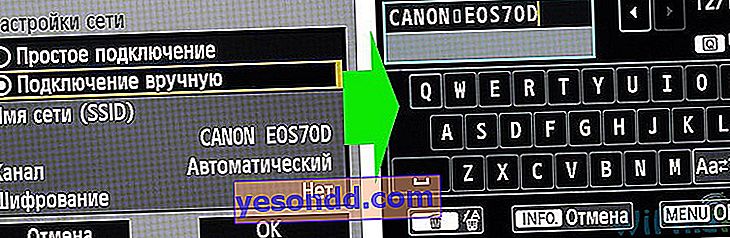
بعد ذلك ، يمكنك تعيين قناة نقل البيانات ونوع التشفير يدويًا ، ولكن هذا ليس مطلوبًا. هذا كل شيء - تم إنشاء نقطة الوصول ويمكنك الذهاب إلى الهاتف الذكي. للعمل مع كاميرات Canon على هاتف ذكي أو جهاز لوحي ، ستحتاج إلى تثبيت برنامج EOS Remote Utility - وهو متاح لكل من Android و Apple.
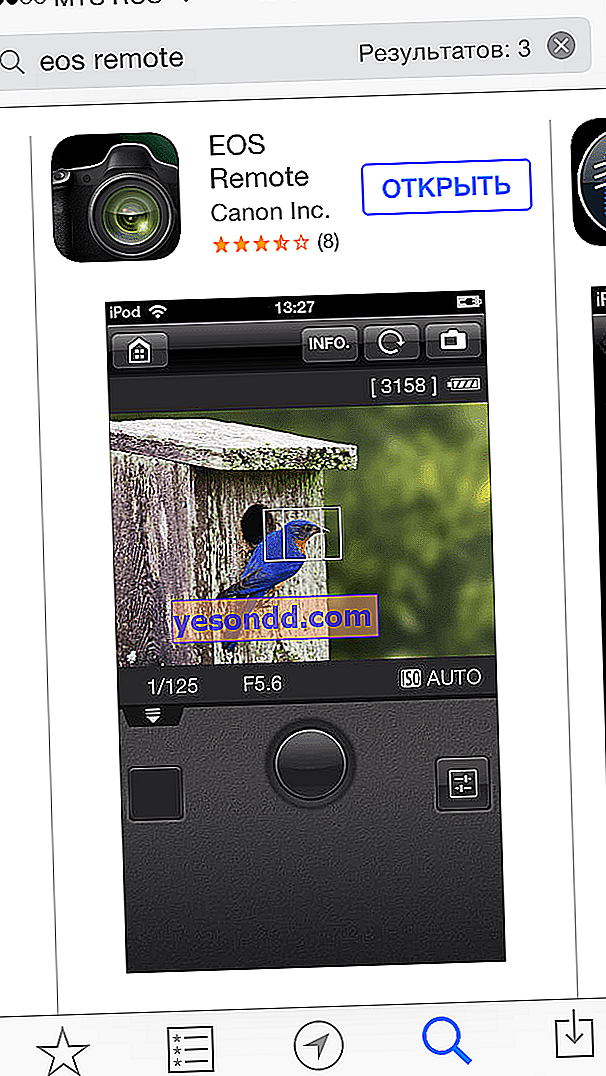
نضعه ونطلقه ونختار نوع العمل - عرض الصور أو جهاز التحكم عن بعد. يجب أن يكون الهاتف مزودًا بتقنية WiFi.
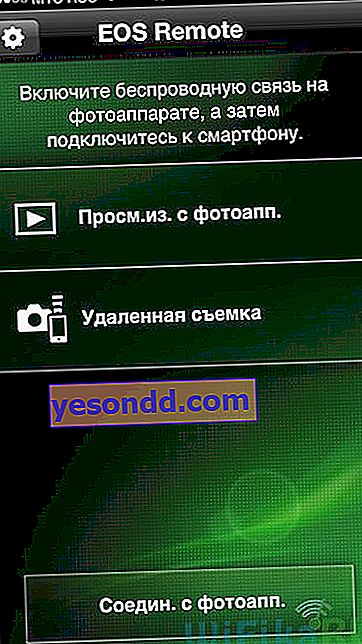
بعد ذلك ، سيتم إجراء بحث عن الكاميرات المناسبة ضمن النطاق - ابحث عن الكاميرات الخاصة بك وقم بالاتصال بها باستخدام كلمة المرور المحددة.
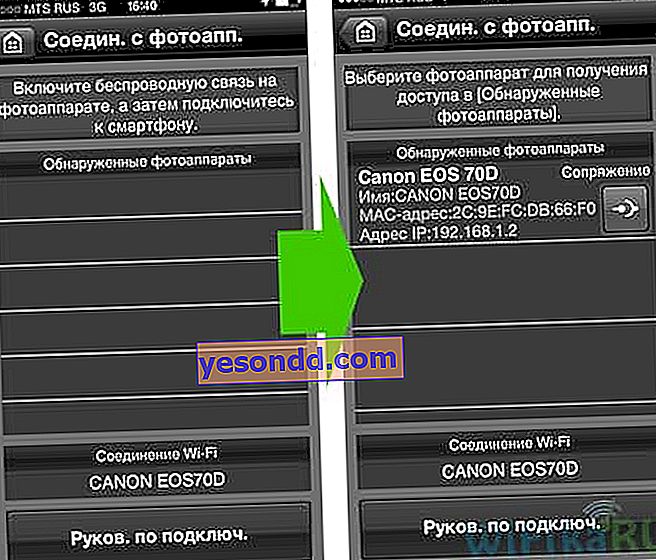
بعد ذلك ، ننظر مرة أخرى إلى الكاميرا ، حيث سيظهر على الشاشة طلب لتأكيد الاتصال بها من هاتفك.

نعتمد ونستقبل على هاتف محمول أو جهاز لوحي إما قائمة صور من الكاميرا ، أو لوحة لجهاز التحكم عن بعد ، حسب ما اخترناه في البداية

توصيل الكاميرا بجهاز كمبيوتر عبر wifi
من العملي أكثر استخدام شبكة محلية تم إنشاؤها بالفعل في المنزل لفترة طويلة بفضل المقالات الموجودة على هذا الموقع ، لذلك سننتقل إلى الخطوة الأولى من القسم السابق ونختار "وضع البنية التحتية" لنوع اتصال wifi. بعد ذلك ، سيُطلب منك البحث عن شبكة wifi مناسبة والاتصال بها.

بعد ذلك ، حدد الخيار "أدخل 8-63 حرفًا من أحرف ASCI" - هذه هي كلمة المرور من الشبكة بالشكل الأبجدي الرقمي المعتاد.

بعد ذلك وكما في الحالة السابقة افتح برنامج EOS وقم بتوصيل الكاميرا من الهاتف واعمل. على سبيل المثال ، هكذا تبدو لوحة تحكم الكاميرا على شاشة الهاتف.

هذا كل شيء ، أعتقد أنك تفهم الغرض من الكاميرا المزودة بشبكة wifi.
